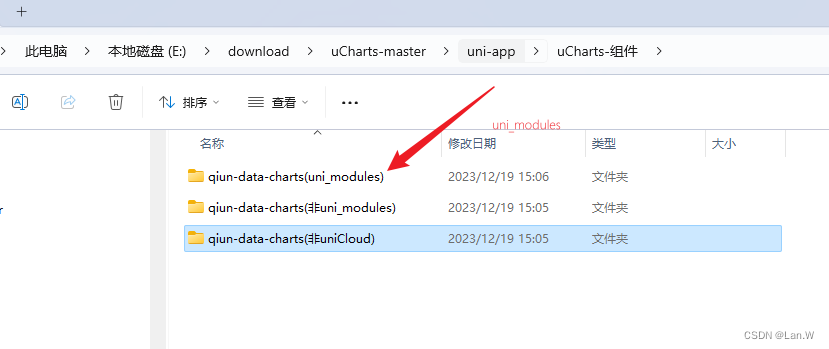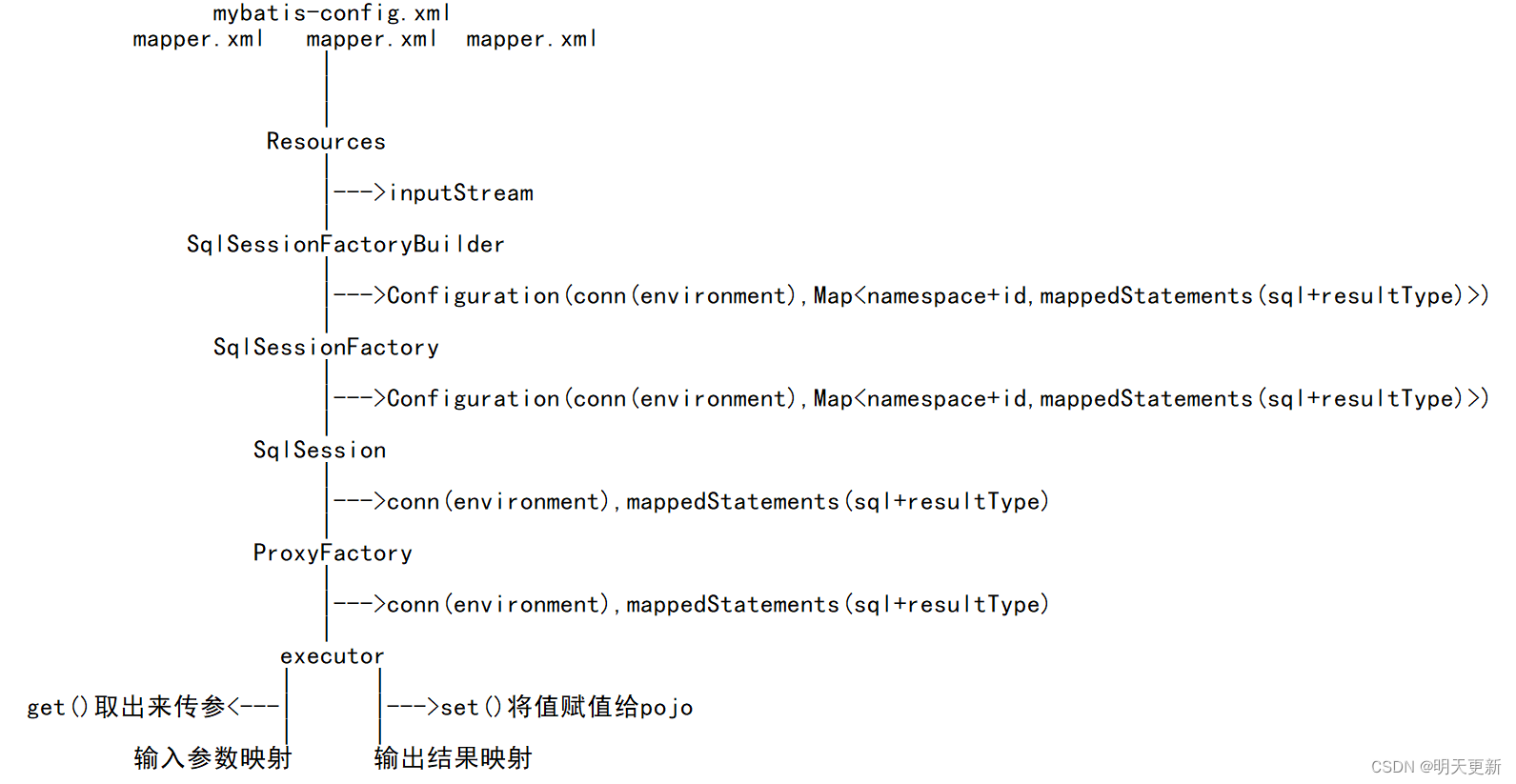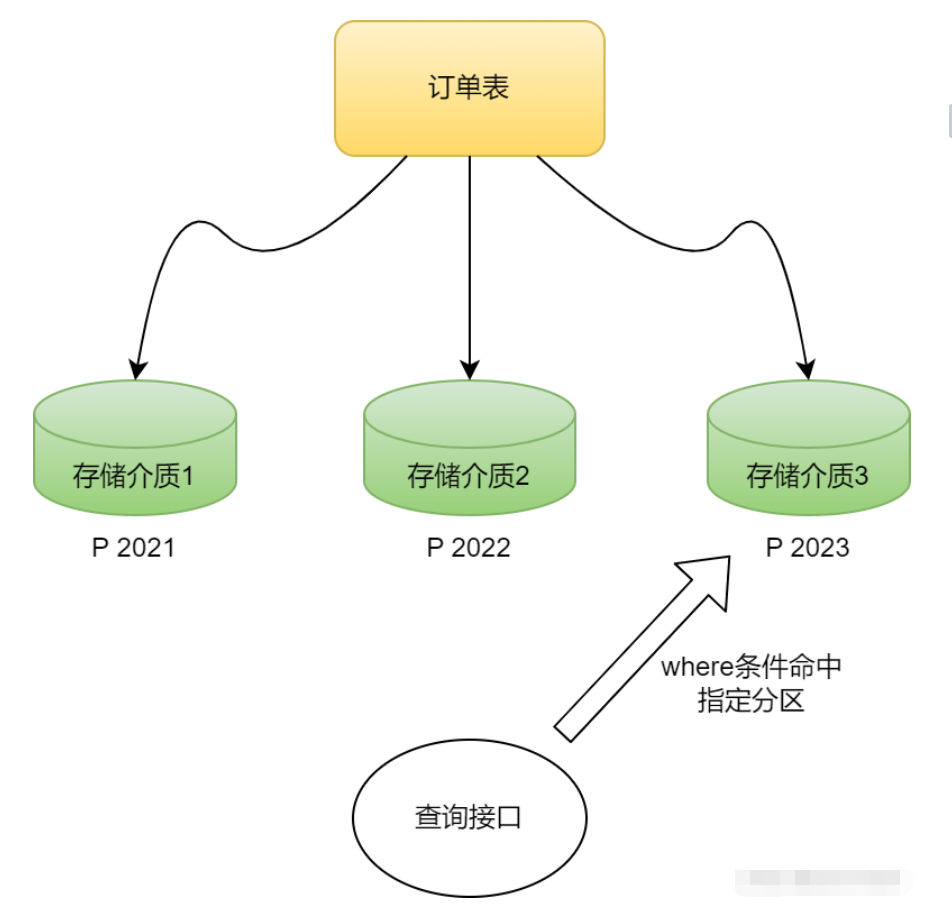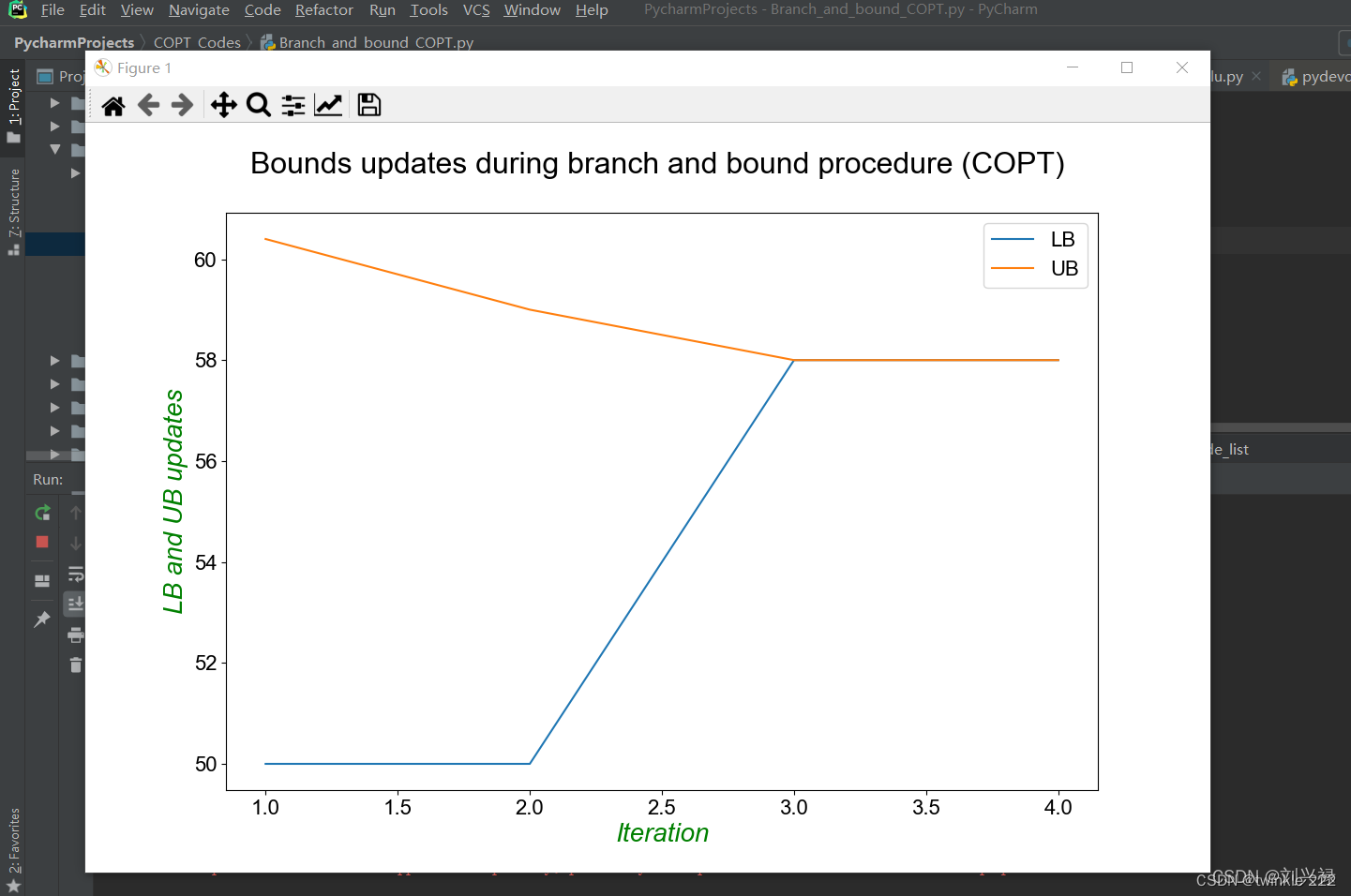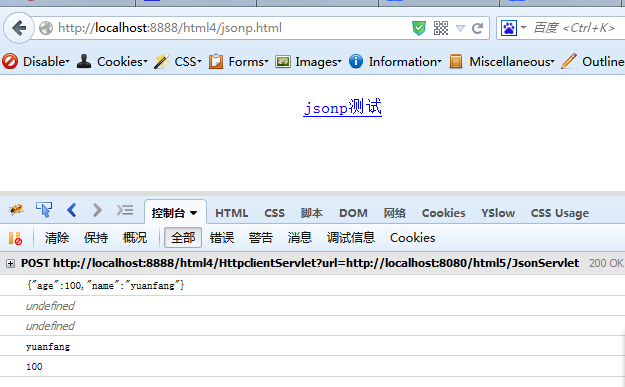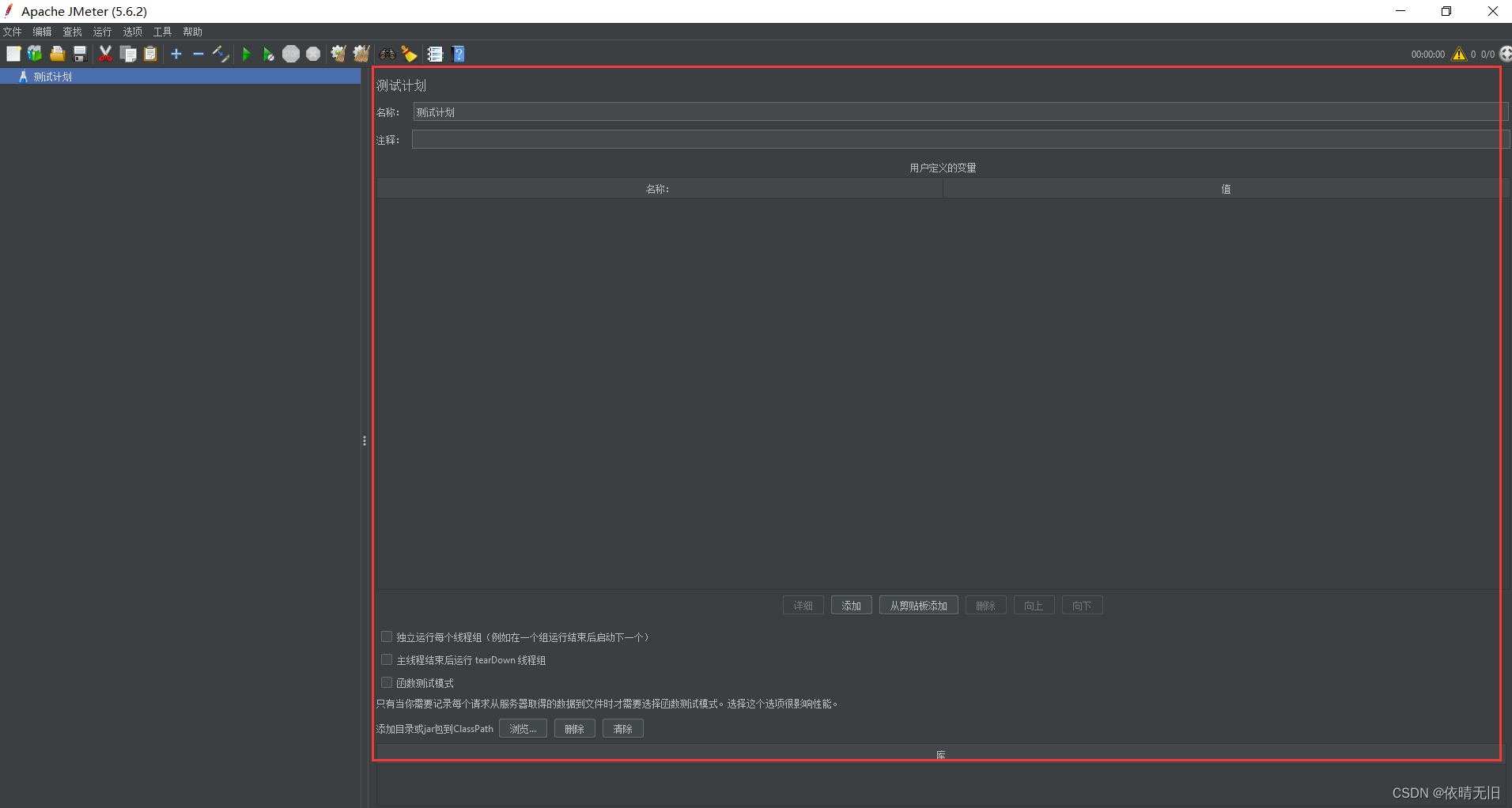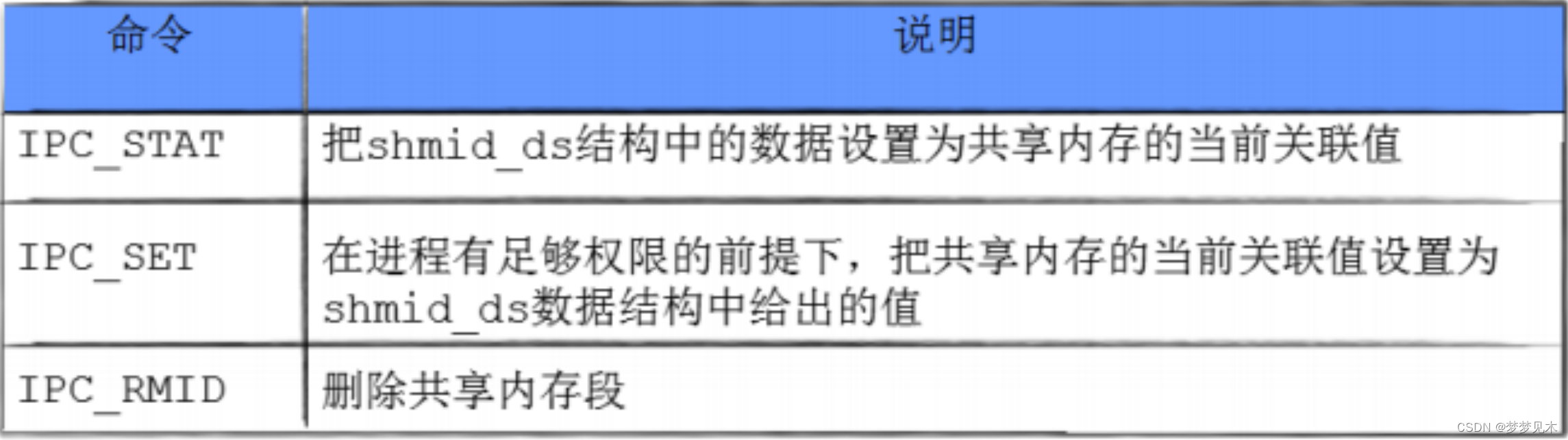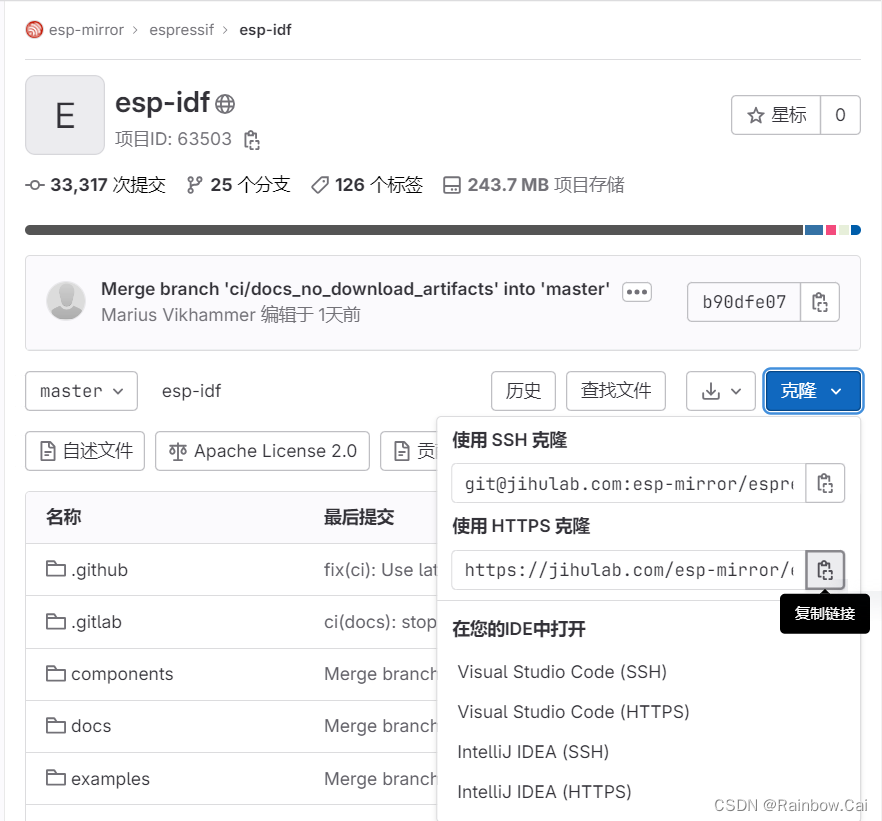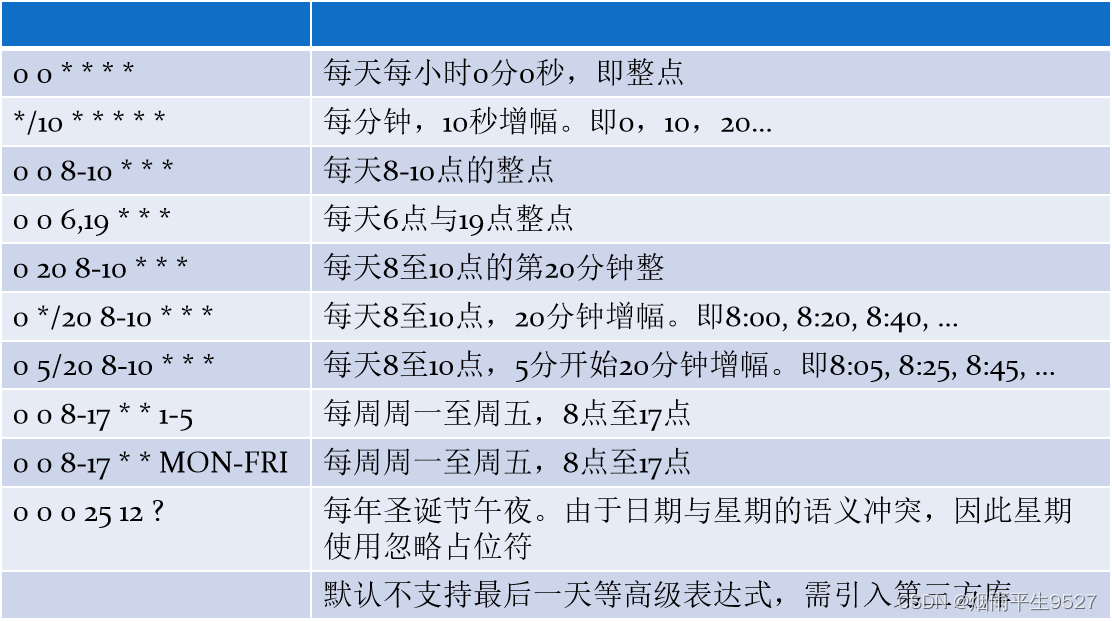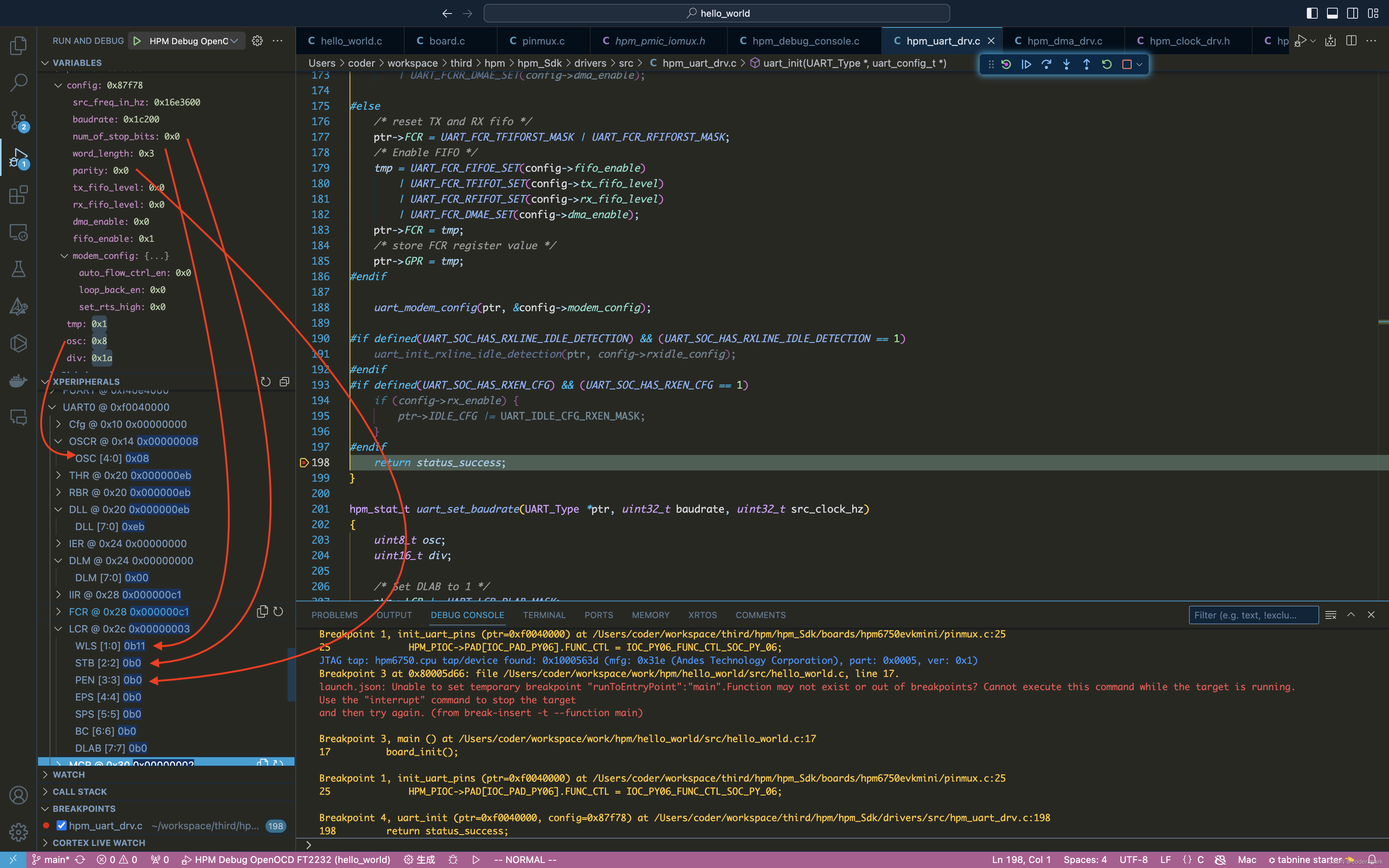先下载ucharts H5示例源码:
uCharts: 高性能跨平台图表库,支持H5、APP、小程序(微信小程序、支付宝小程序、钉钉小程序、百度小程序、头条小程序、QQ小程序、快手小程序、360小程序)、Vue、Taro等更多支持canvas的框架平台,支持饼图、圆环图、线图、柱状图、山峰图、区域图、雷达图、圆弧进度图、仪表盘、K线图、条状图、混合图、玫瑰图、漏斗图、词云图、时序图、散点图、气泡图、地图等常见图表。
官方示例案例H5
1. 下载之后可以直接用Webstorm打开此位置的示例项目,移动端的H5的项目
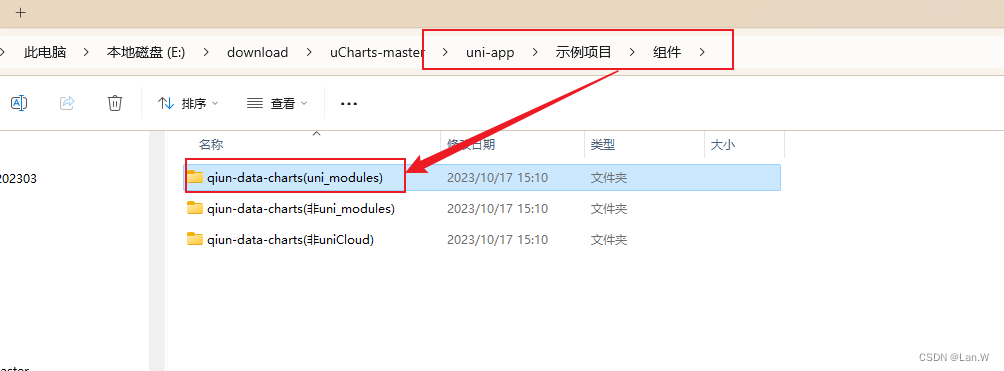
2. 启动之后创建一个运行实例:

3. 如上图启动之后,点击左正解的浏览地址看效果

运行效果首页
根据项目需要:H5, Echarts配置,可以


对应点的案例源码:
<template>
<view class="content">
<!-- config-echarts.js中的seriesTemplate为option.series模板,可以作为series中的默认配置,:chartData.series中的配置如果有相同的,会覆盖掉 seriesTemplate 中的配置 -->
<qiun-title-bar title="柱状图+动态更新数据" />
<view class="charts-box">
<!-- 如果发布到二级或者多级目录中,需要配置 directory 属性 -->
<!-- <qiun-data-charts type="column" :chartData="chartsDataColumn1" :echartsH5="true" :echartsApp="true" directory="/h5/" @complete="complete"/> -->
<qiun-data-charts type="column" :chartData="chartsDataColumn1" :echartsH5="true" :echartsApp="true" @complete="complete"/>
</view>
<qiun-title-bar title="堆叠柱状图+点击获取索引" />
<view class="charts-box">
<!-- 注意:这里的opts是uCharts的配置,eopts是ECharts的配置,不要搞混,如果不需要用在各种小程序端,是不需要传uCharts的opts的,只需要传eopts即可!!! -->
<qiun-data-charts type="column" :opts="{extra:{column:{type:'stack'}}}" :eopts="{xAxis:{axisLabel:{color:'#FF0000'}}}" :chartData="chartsDataColumn2" :echartsH5="true" :echartsApp="true" @getIndex="getIndex"/>
</view>
<qiun-title-bar title="柱状图+渐变色" />
<view class="charts-box">
<qiun-data-charts type="column" :chartData="chartsDataColumn3" :echartsH5="true" :echartsApp="true"/>
</view>
<qiun-title-bar title="圆角柱状图" />
<view class="charts-box">
<!-- 此处改变的是 seriesTemplate 模板中的默认配置,不必每个series都传itemStyle,将会覆盖:chartData.series 实现更低的代码量 -->
<qiun-data-charts type="column" :eopts="{seriesTemplate:{itemStyle:{normal:{barBorderRadius:[30, 30, 0, 0]}}}}" :chartData="chartsDataColumn4" :echartsH5="true" :echartsApp="true"/>
</view>
<qiun-title-bar title="横向柱状图(仅ECharts)" />
<view class="charts-box">
<qiun-data-charts type="column" :eopts="columneopts" :chartData="chartsDataColumn5" :echartsH5="true" :echartsApp="true"/>
</view>
<qiun-title-bar title="折线图" />
<view class="charts-box">
<qiun-data-charts type="line" :chartData="chartsDataLine1" :echartsH5="true" :echartsApp="true"/>
</view>
<qiun-title-bar title="曲线图" />
<view class="charts-box">
<!-- 此处改变的是 seriesTemplate 模板中的默认配置,不必每个series都传smooth:true,将会覆盖:chartData.series 实现更低的代码量 -->
<qiun-data-charts type="line" :opts="{extra:{line:{type:'curve'}}}" :eopts="{seriesTemplate:{smooth:true}}" :chartData="chartsDataLine1" :echartsH5="true" :echartsApp="true"/>
</view>
<qiun-title-bar title="区域图" />
<view class="charts-box">
<qiun-data-charts type="area" :eopts="{seriesTemplate:{areaStyle:{opacity:0.2}}}" :chartData="chartsDataLine2" :echartsH5="true" :echartsApp="true"/>
</view>
<qiun-title-bar title="渐变色区域图" />
<view class="charts-box">
<!-- 注意:这里的opts是uCharts的配置,eopts是ECharts的配置,不要搞混,如果不需要用在各种小程序端,是不需要传uCharts的opts的,只需要传eopts即可!!!这里加opts是为了覆盖uCharts的rose图的默认图例配置的位置 -->
<qiun-data-charts type="area" :opts="{yAxis:{data:[{min:0}]},extra:{area:{type:'curve',addLine:true,gradient:true}}}" :chartData="chartsDataLine3" :echartsH5="true" :echartsApp="true"/>
</view>
<qiun-title-bar title="饼图" />
<view class="charts-box">
<qiun-data-charts type="pie" :chartData="chartsDataPie1" :echartsH5="true" :echartsApp="true"/>
</view>
<qiun-title-bar title="环形图+动态更新option"/>
<view class="charts-box">
<!-- 演示动态改变eopts -->
<qiun-data-charts type="ring" :opts="{legend:{position:'bottom'}}" :eopts="ringOpts" :chartData="chartsDataPie2" :echartsH5="true" :echartsApp="true"/>
</view>
<qiun-title-bar title="面积玫瑰图"/>
<view class="charts-box">
<!-- 注意:这里的opts是uCharts的配置,eopts是ECharts的配置,不要搞混,如果不需要用在各种小程序端,是不需要传uCharts的opts的,只需要传eopts即可!!!这里加opts是为了覆盖uCharts的rose图的默认图例配置的位置 -->
<qiun-data-charts type="rose" :opts="{legend:{position:'bottom'}}" :chartData="chartsDataPie3" :echartsH5="true" :echartsApp="true"/>
</view>
<qiun-title-bar title="漏斗图"/>
<view class="charts-box">
<qiun-data-charts type="funnel" :chartData="chartsDataPie4" :echartsH5="true" :echartsApp="true"/>
</view>
</view>
</template>
<script>
//下面是演示数据,您的项目不需要引用,数据需要您从服务器自行获取
import demodata from '@/mockdata/demodata.json';
export default {
data() {
return {
chartsDataColumn1:{},
chartsDataColumn2: {},
chartsDataColumn3:{},
chartsDataColumn4:{},
chartsDataColumn5:{},
chartsDataPie1: {},
chartsDataPie2: {},
chartsDataPie3: {},
chartsDataPie4: {},
chartsDataLine1: {},
chartsDataLine2: {},
chartsDataLine3: {},
ringOpts:{},
//横向柱状图的配置,您也可以把默认配置写在config-echarts.js中
columneopts:{
grid: {
left: '3%',
right: '4%',
bottom: 30,
top:10,
containLabel: true
},
xAxis: {
type: 'value',
boundaryGap: [0, 0.01],
axisLine: {
show: false
},
axisTick: {
show: false
}
},
yAxis: {
type: 'category',
data: []
},
//series模板,会覆盖至chartData中的series中的每一个数组内
seriesTemplate:{
"label": {
"show": true,
"color": "#666666",
"position": 'right',
},
}
}
};
},
onReady() {
setTimeout(() => {
//1. 获取数据
this.getServerData();
}, 1000);
//演示变更数据后显示loading状态,如果不想展示loading状态,则不需要此步,可以注释掉看效果
setTimeout(() => {
this.chartsDataColumn1.series=[];
}, 4000);
setTimeout(() => {
//2. 模拟新的柱状图
this.chartsDataColumn1=JSON.parse(JSON.stringify(demodata.Line));
//测试动态绑定的eopts
this.ringOpts={
color:['#FF00FF','#AAFF11'],
legend:{show:false}
}
}, 5000);
},
methods: {
getServerData() {
//因部分数据格式一样,这里不同图表引用同一数据源的话,需要深拷贝一下构造不同的对象
//开发者需要自行处理服务器返回的数据,应与标准数据格式一致,注意series的data数值应为数字格式
this.chartsDataColumn1=JSON.parse(JSON.stringify(demodata.Column));
let tmpColumn3=JSON.parse(JSON.stringify(demodata.Column));
//series.linearGradient代表渐变色:
//前4个参数用于配置渐变色的起止位置, 这4个参数依次对应右/下/左/上四个方位. 而0 0 0 1则代表渐变色从正上方开始;
//第5个参数为数组, 用于配置颜色的渐变过程. 每一项为一个对象, 包含offset和color两个参数. offset的范围是0 ~ 1, 用于表示位置
tmpColumn3.series[0].linearGradient=[0, 0, 0, 1,[{offset: 0, color: '#0EE2F8'},{offset: 1, color: '#1890FF'}]];
tmpColumn3.series[1].linearGradient=[0, 0, 0, 1,[{offset: 0, color: '#2BDCA8'},{offset: 1, color: '#91CB74'}]];
this.chartsDataColumn3=tmpColumn3;
this.chartsDataColumn4=JSON.parse(JSON.stringify(demodata.Column));
this.chartsDataColumn5=JSON.parse(JSON.stringify(demodata.Column));
this.chartsDataPie1=JSON.parse(JSON.stringify(demodata.PieA))
this.chartsDataPie2=JSON.parse(JSON.stringify(demodata.PieA))
this.chartsDataPie3=JSON.parse(JSON.stringify(demodata.PieA))
this.chartsDataPie4=JSON.parse(JSON.stringify(demodata.PieA))
this.chartsDataLine1=JSON.parse(JSON.stringify(demodata.Line))
//处理堆叠柱状图的series
let duidie = JSON.parse(JSON.stringify(demodata.Column))
for (var i = 0; i < duidie.series.length; i++) {
duidie.series[i].stack = 'one'
duidie.series[i].barWidth = '50%'
duidie.series[i].label = {position: 'inside',color:'#FFFFFF'}
}
//这里需要注意,一定要定义一个临时的变量再统一赋值给chartData,否则chartData具有监听属性,只要有变化就会导致重新渲染
this.chartsDataColumn2=duidie
let areadata = JSON.parse(JSON.stringify(demodata.Line))
areadata.series = areadata.series.reverse()
this.chartsDataLine2=areadata
//渐变色区域图
let linearareadata={
categories: ["2016", "2017", "2018", "2019", "2020", "2021"],
series:[{
name: "成交量A",
smooth:true,
areaStyle:{
color: {
type: 'linear',
x: 0,
y: 0,
x2: 0,
y2: 1,
colorStops: [{
offset: 0, color: '#1890FF' // 0% 处的颜色
}, {
offset: 1, color: '#FFFFFF' // 100% 处的颜色
}],
global: false // 缺省为 false
}
},
data: [100, 80, 95, 150, 112, 132]
}]
}
this.chartsDataLine3=linearareadata
},
complete(e) {
console.log("渲染完成事件",e);
},
getIndex(e){
console.log("获取点击索引事件",e);
}
}
};
</script>
<style>
.content {
display: flex;
flex-direction: column;
flex: 1;
}
.charts-box {
width: 100%;
height: 300px;
}
</style>
导入到自己的项目
1. 下载之后,打开项目uniapp项目,任意一个,可以用Hbuilder创建一个。
2. 将下面所有的文件拷贝到【自己的项目】对应目录

3.即可直接使用。
其他形式的项目导入参考
1、请将static目录下文件复制到根目录的static文件夹下
2、qiun-title-bar文件夹可删除
3、其他的都不要动,直接原样复制到您项目中的components目录
打开下载的项目,找到公司对应的项目形式:用uni_modules,或者用node_modules的每个都有单独的用于离线导入的库。